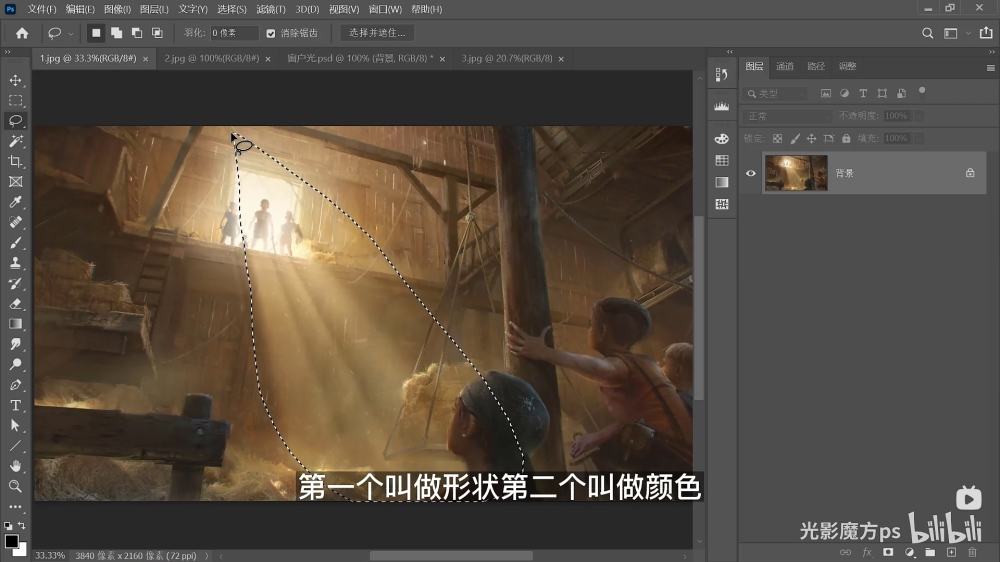一、关于教程
在PS合成中,做光是不可缺少的一步,尤其是在夜晚环境中的灯光!很多新手小伙伴做光喜欢直接使用纯色画笔涂抹,导致画面清晰度下降等,感觉做光很难!
纯色画笔涂抹做光是没有问题的,主要是不要破坏物体结构和清晰度!

做发光还是做受光其实都是经常遇到的情况,处理起来其实也是非常简单的哦,话不多说,使用下方案例跟我一起往下看看吧~
二、教程简概

左图是原图,右图是我们最终所想要达到的地面受光效果!我们可以直观的发现,右侧地面所添加的受光非常精致,没有破坏地面结构的同时,受光还是有青蓝渐变色的,非常的美观。
根据所观察到的情况,我们先来处理地面受光与地面结构的问题。所谓的地面结构,其实就是地面原本的明暗关系,绘制受光时要避免受光直接涂抹在黑色部分导致结构丢失,体积感减弱的情况(如下方左图)~
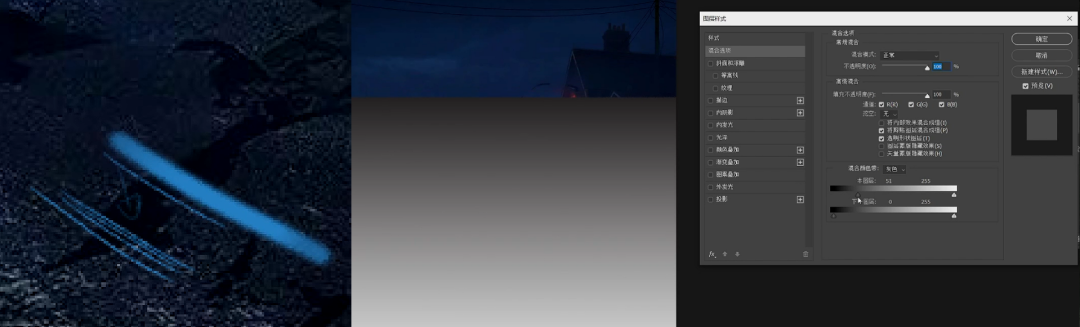
针对明暗结构的破坏,我们这里用到的是图层样式中的“混合颜色带”进行控制,即通过明暗关系来保留体积感的结构!
在混合颜色带中,“本图层”控制的是所选中图层的明暗控制,拖动本图层中白色滑块,本图层的白色就会消失,拖动黑色滑块,本图层的黑色部分就会消失。同理,下方是“下一图层”的选项,拖动其黑色滑块,下一图层中的黑色显示,拖动其白色滑块,下一图层中的白色显示。那么我们就可以根据黑白关系来保留地面的体积关系了!

那么我们就可以选中受光的颜色,直接涂抹在可能受光的区域,随后来调整“下一图层”,把黑色滑块往右边拖动,就会发现地面中黑色的部分显示出来了,体积感自然就保留成功了。不过仅仅拖动并不足够,可以按住alt键拆分黑色滑块的方式来让过度更加的自然哦~
除此之外,受光也是有颜色渐变关系的,我们使用同样的方法,选中更加亮一些的青色纯色来涂抹地面,之后拖动混合颜色带实现更加真实的效果!

处理之后,从总体来看效果还是很不错的哦~
三、注意点
不管是做发光效果还是做受光,一定要注意细节的问题,比如:不能是纯色的光,且不能出现破坏结构等。在做发光时,为了保证有更多的细节,我们会在光源中加入一些颗粒杂质,更能还原现实中真正的发光效果~
具体教程因为案例的特殊性,可以观看文章顶部的视频操作~